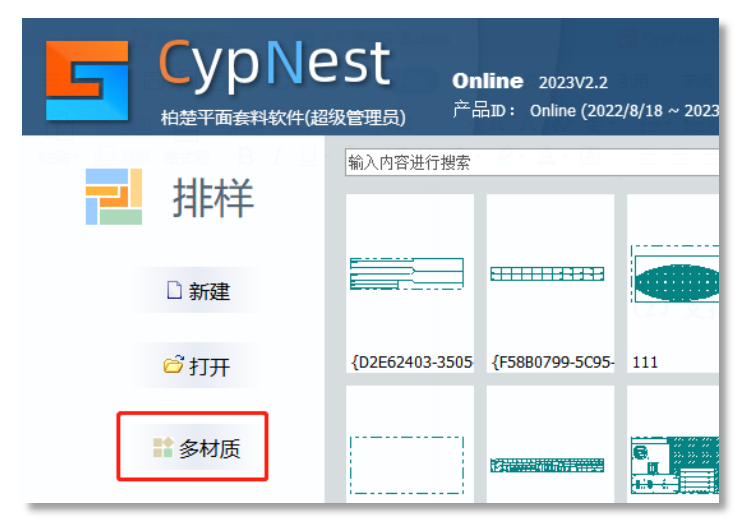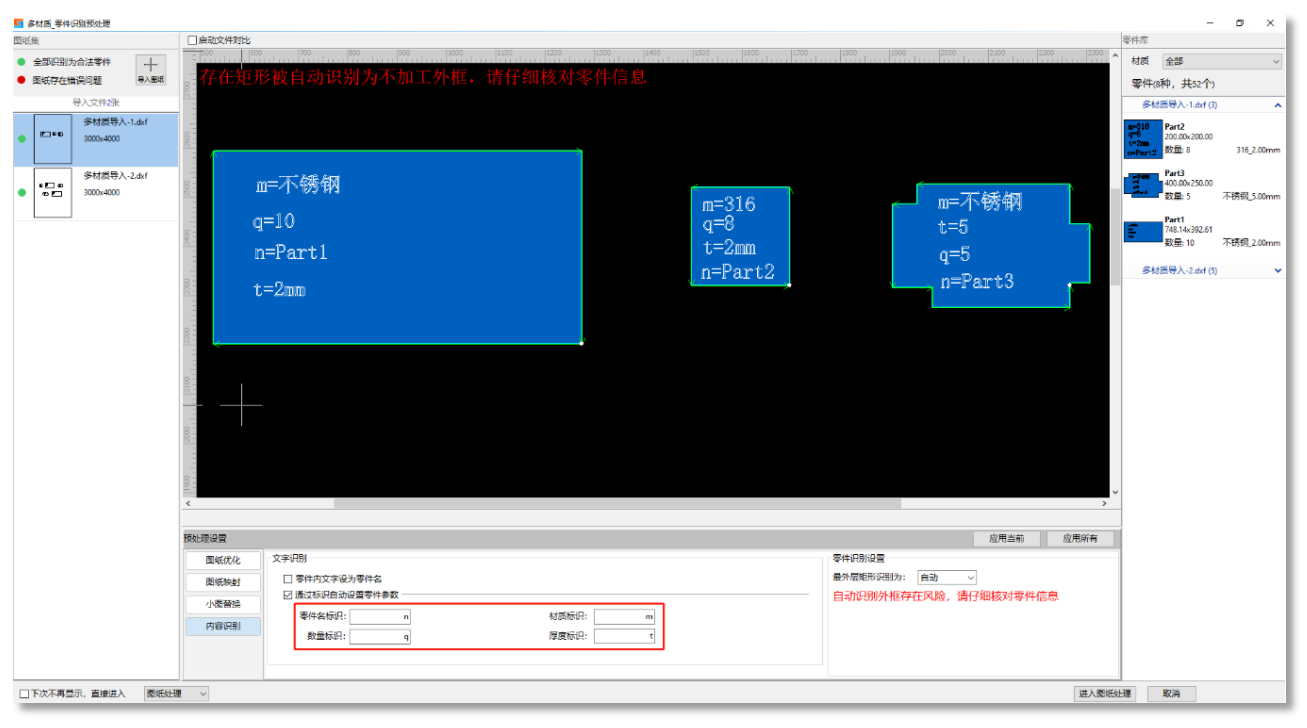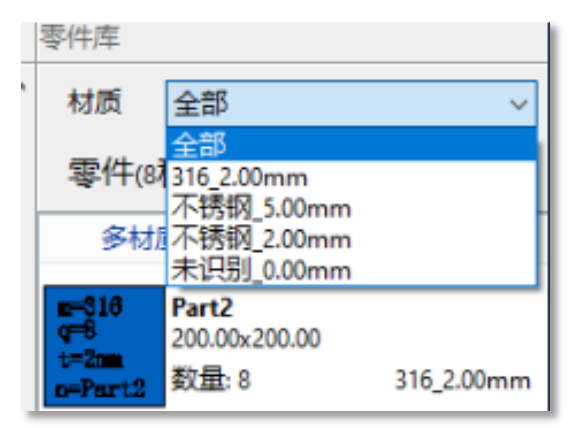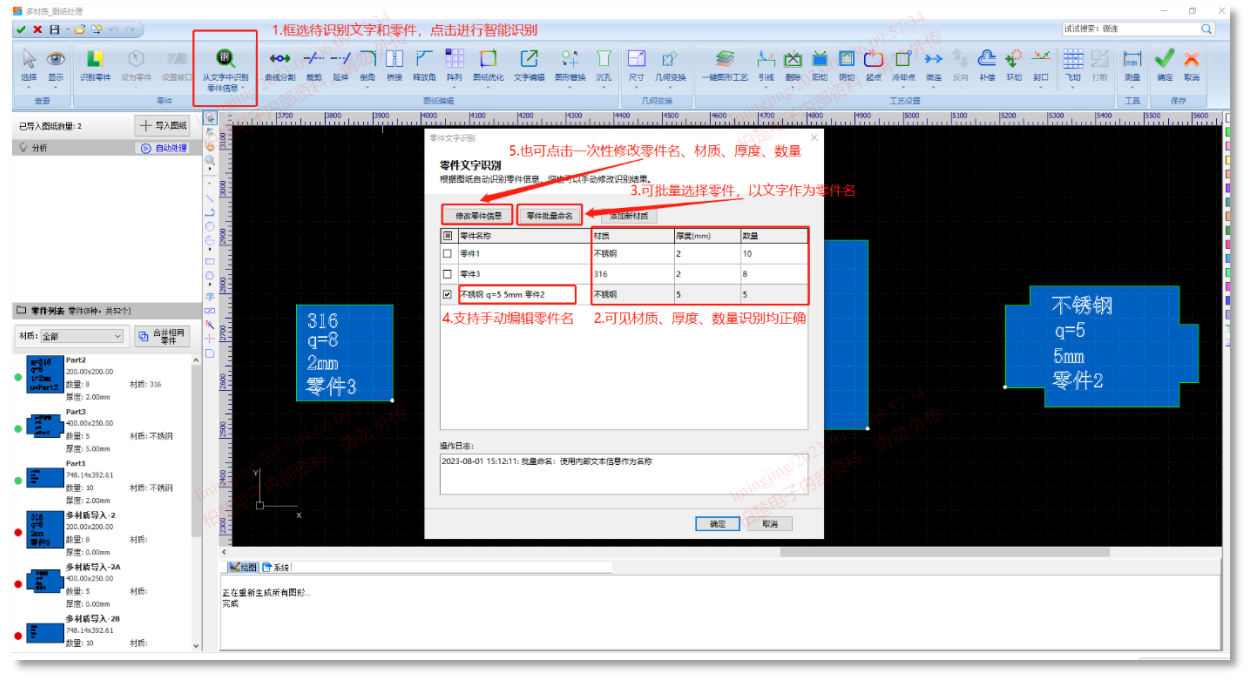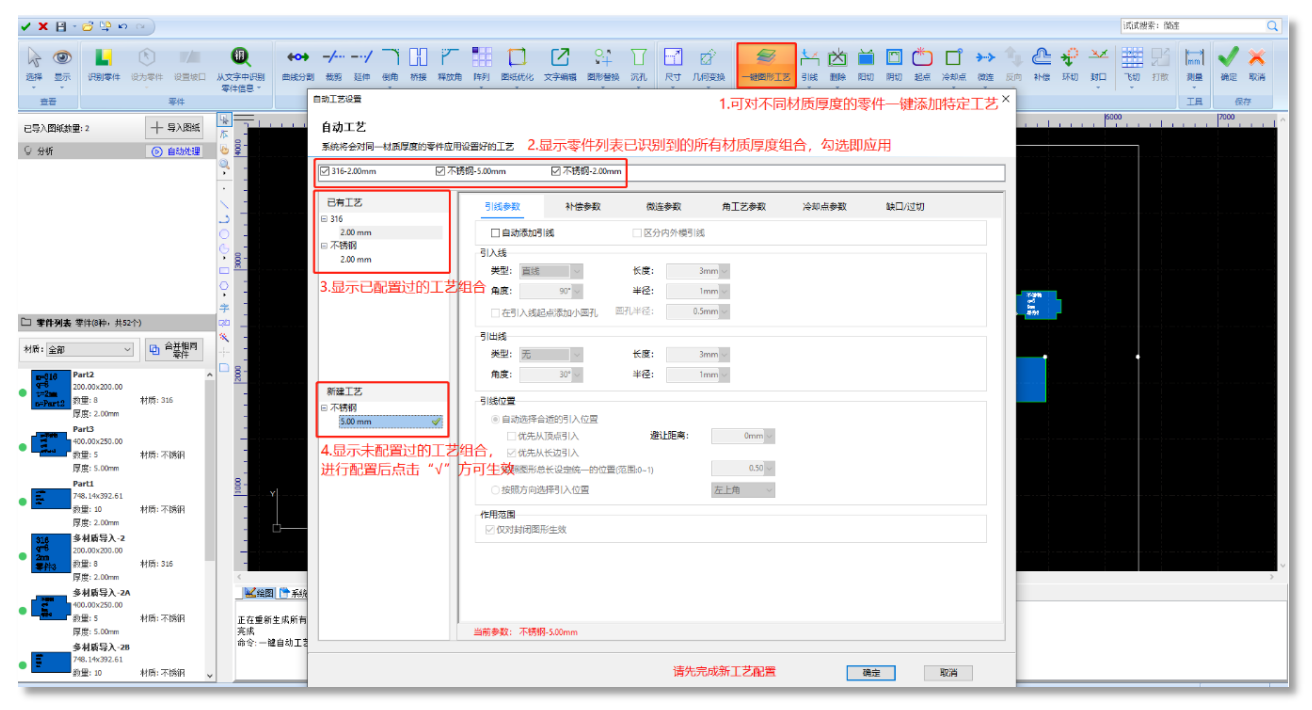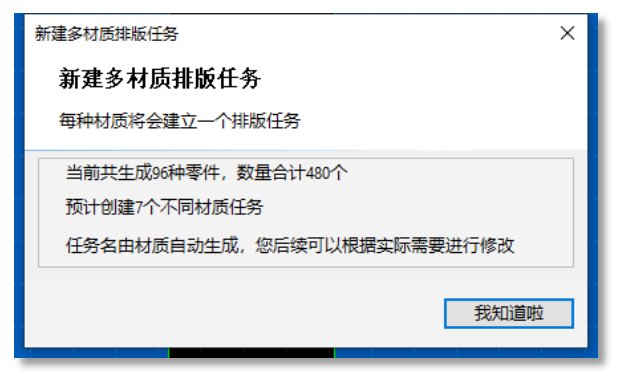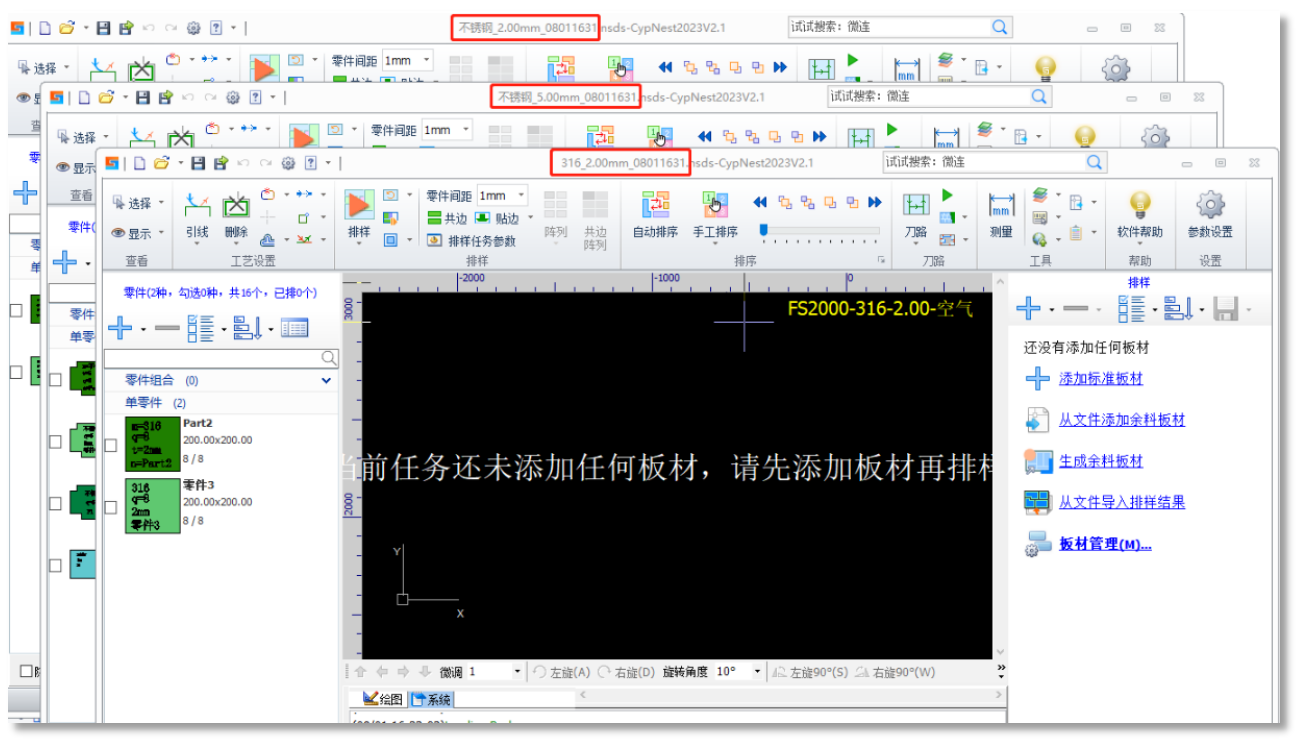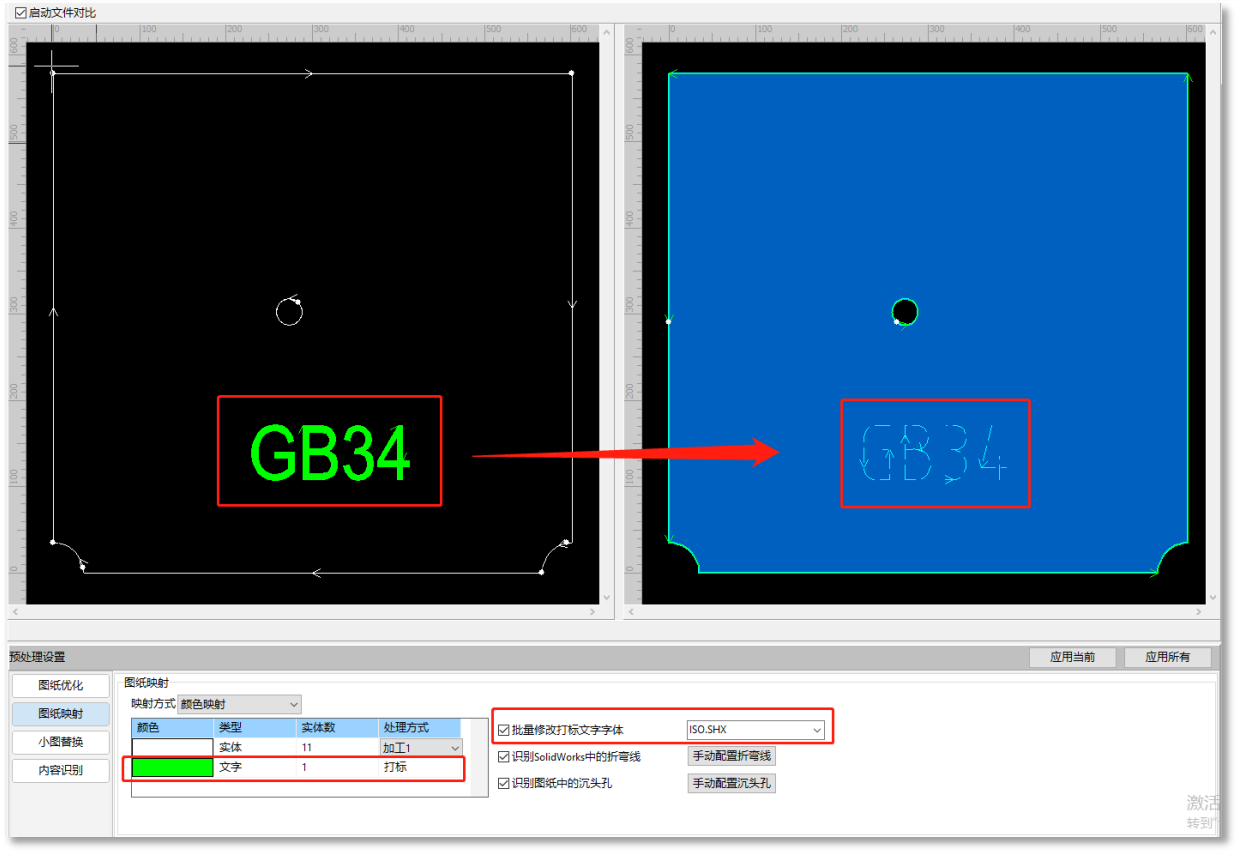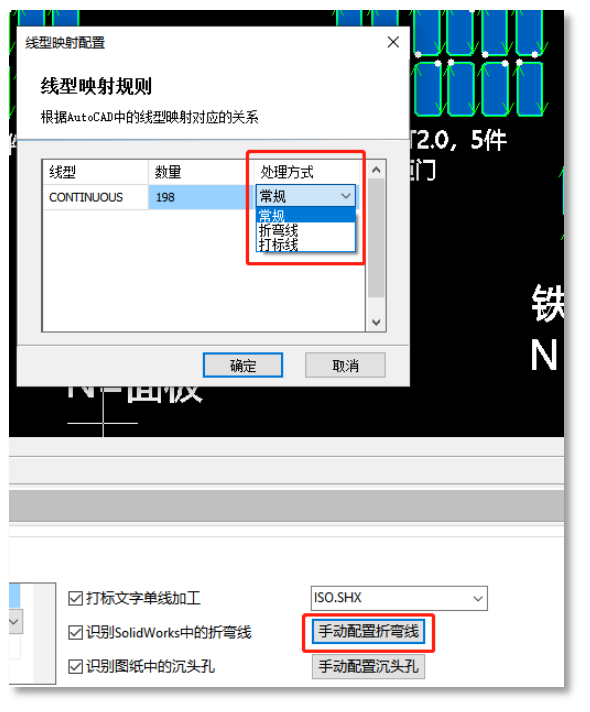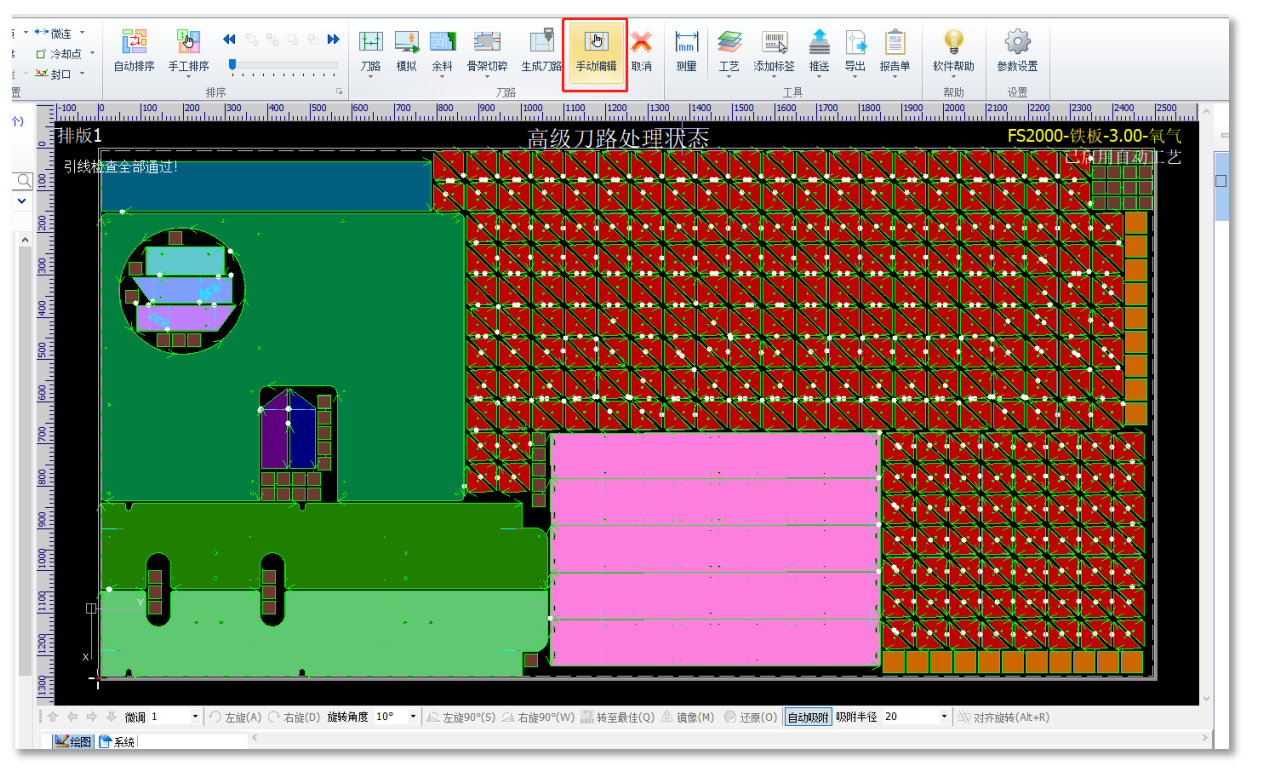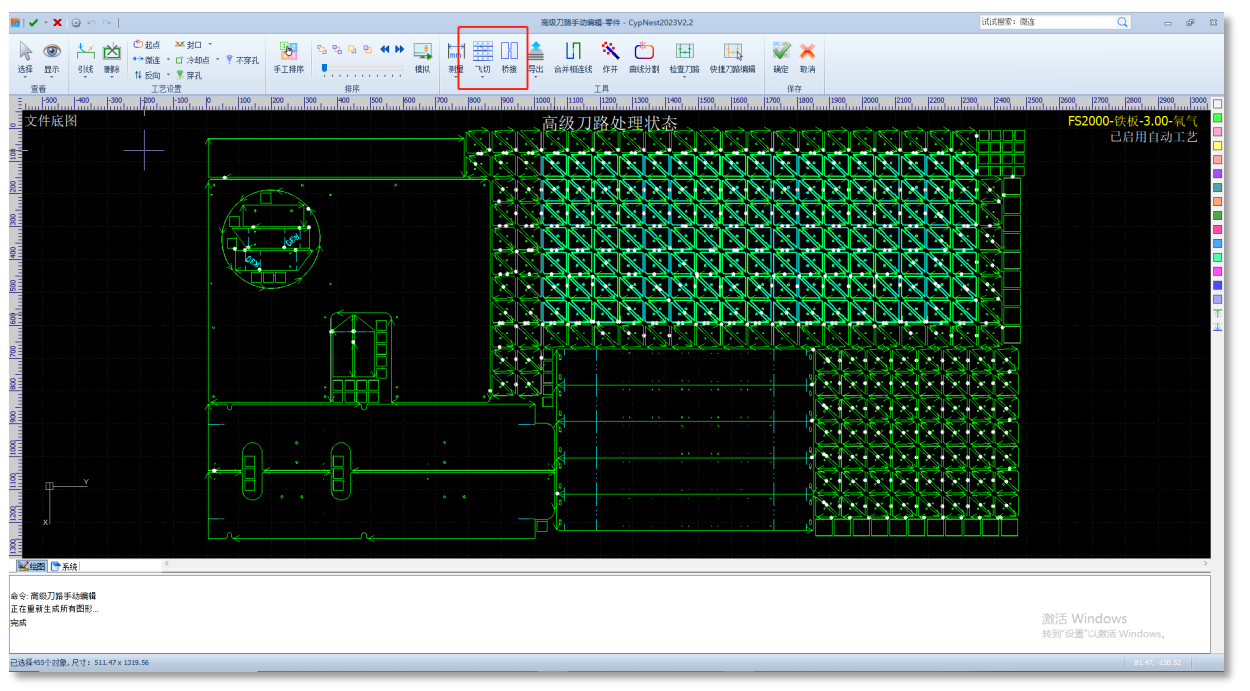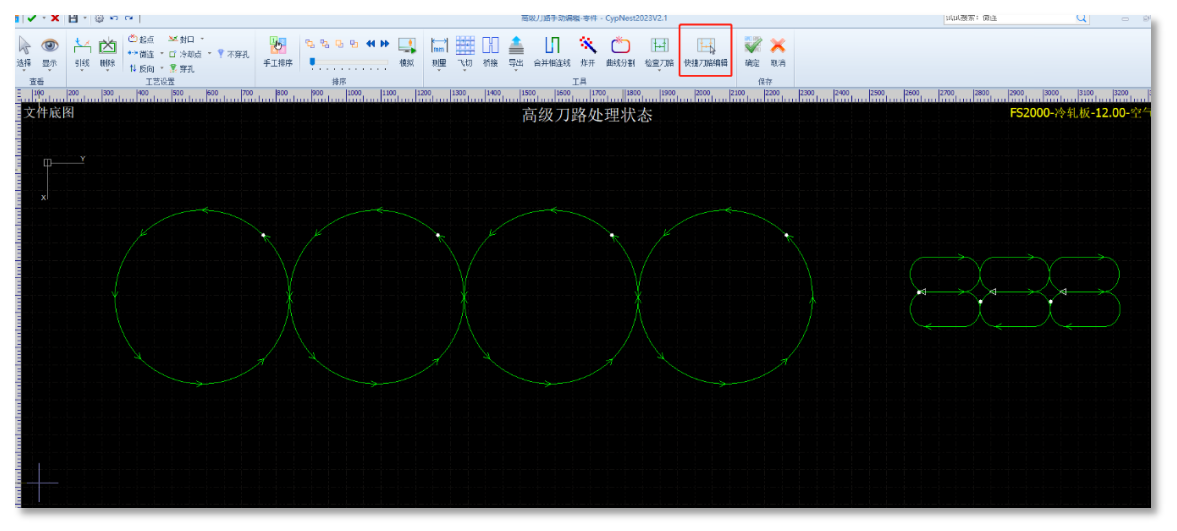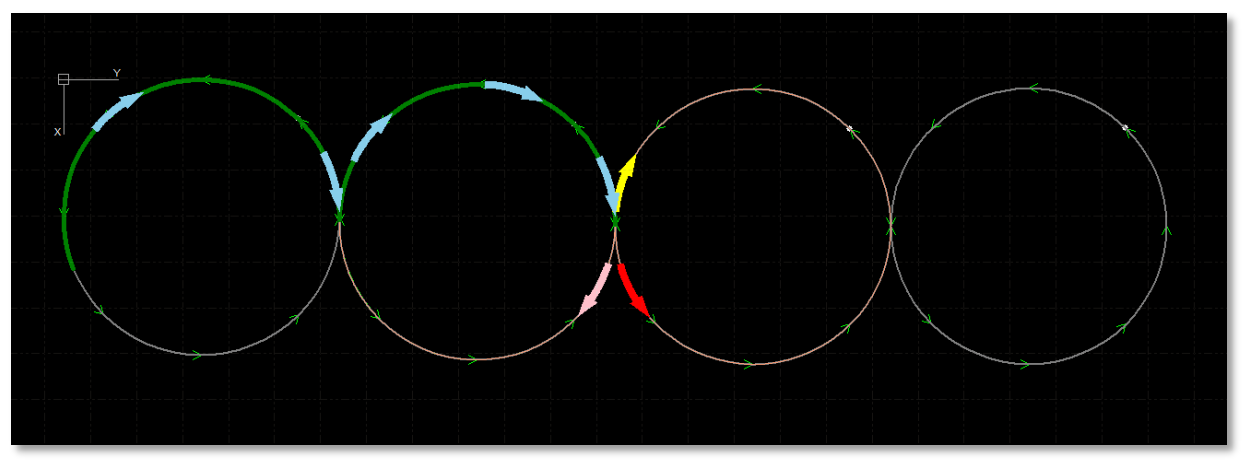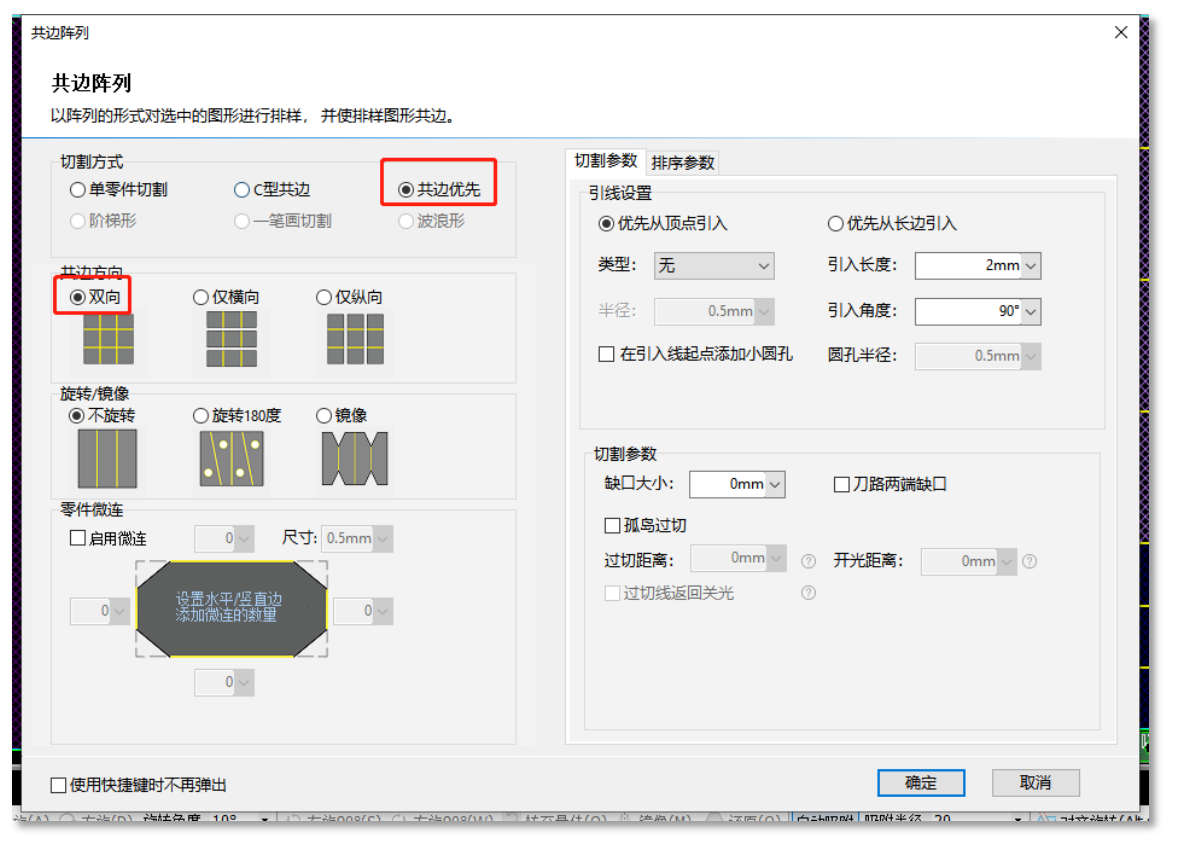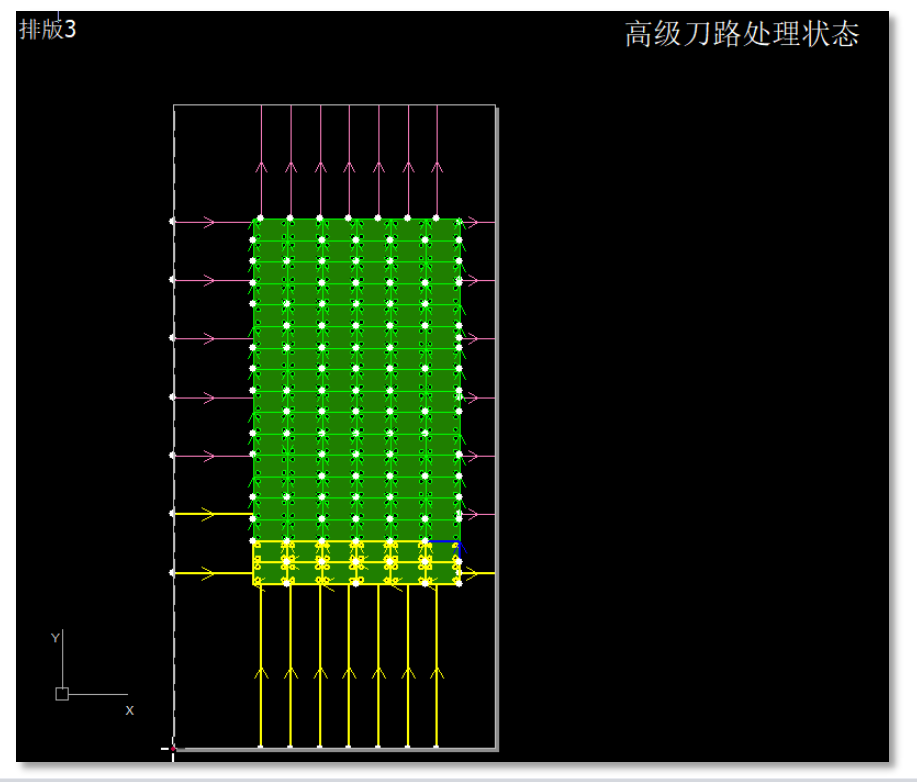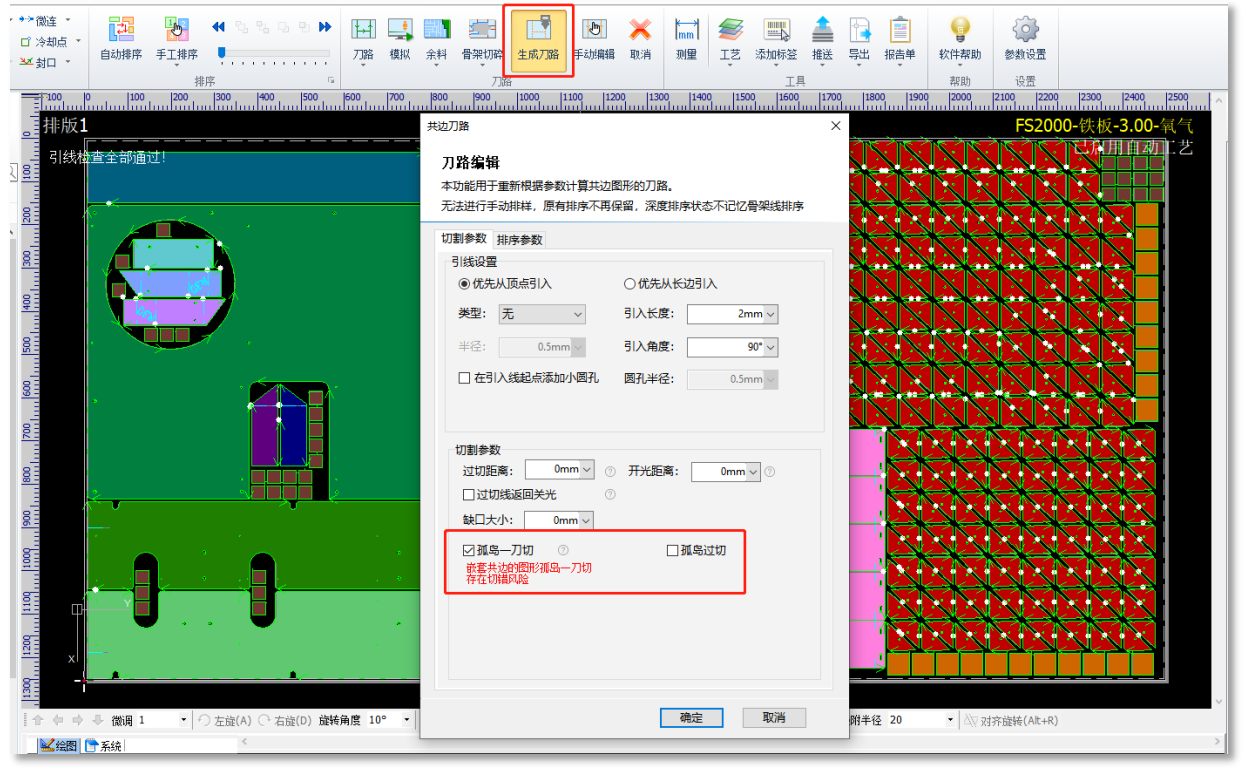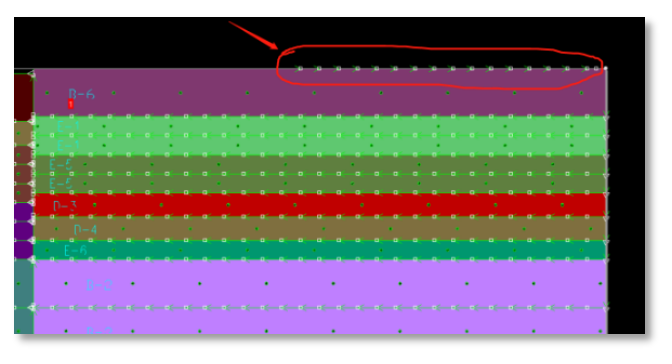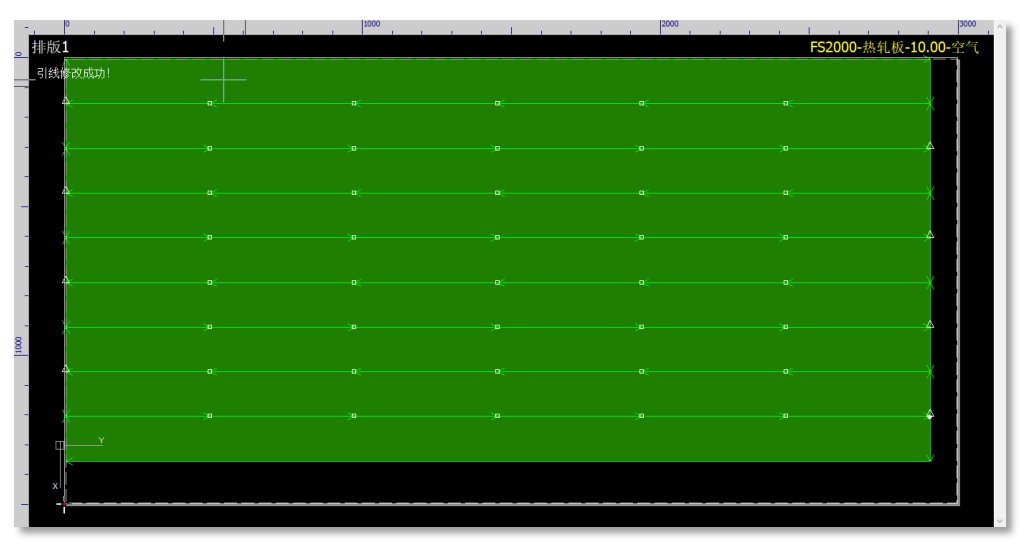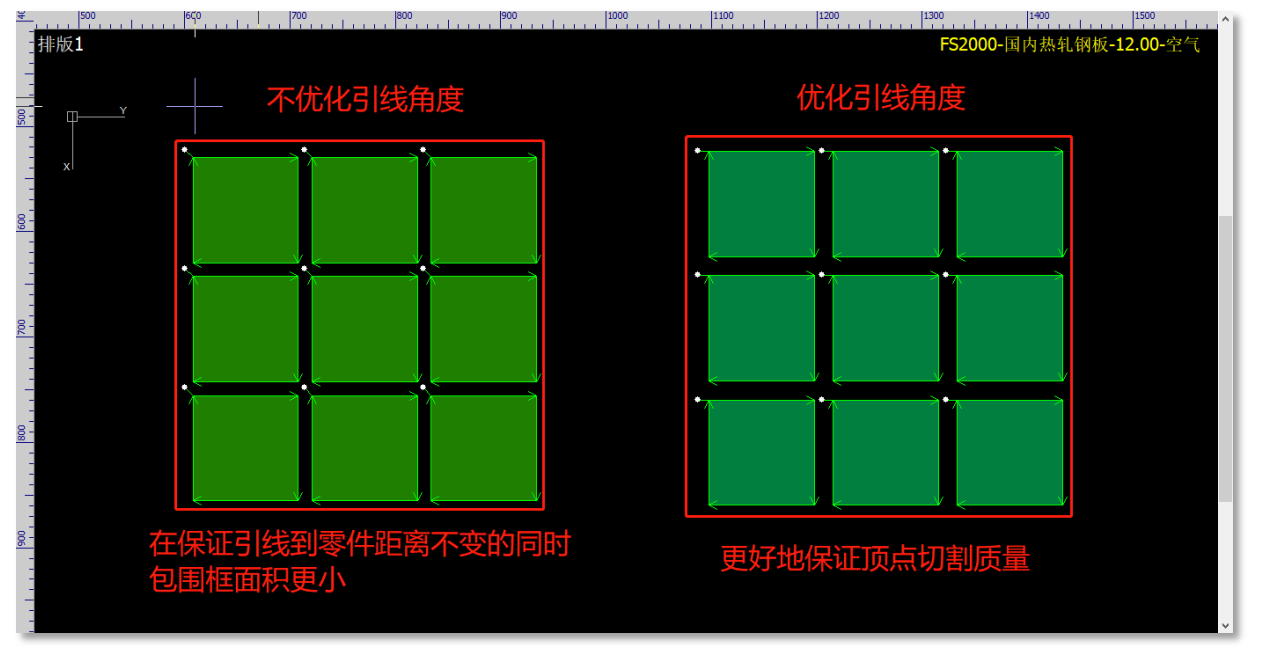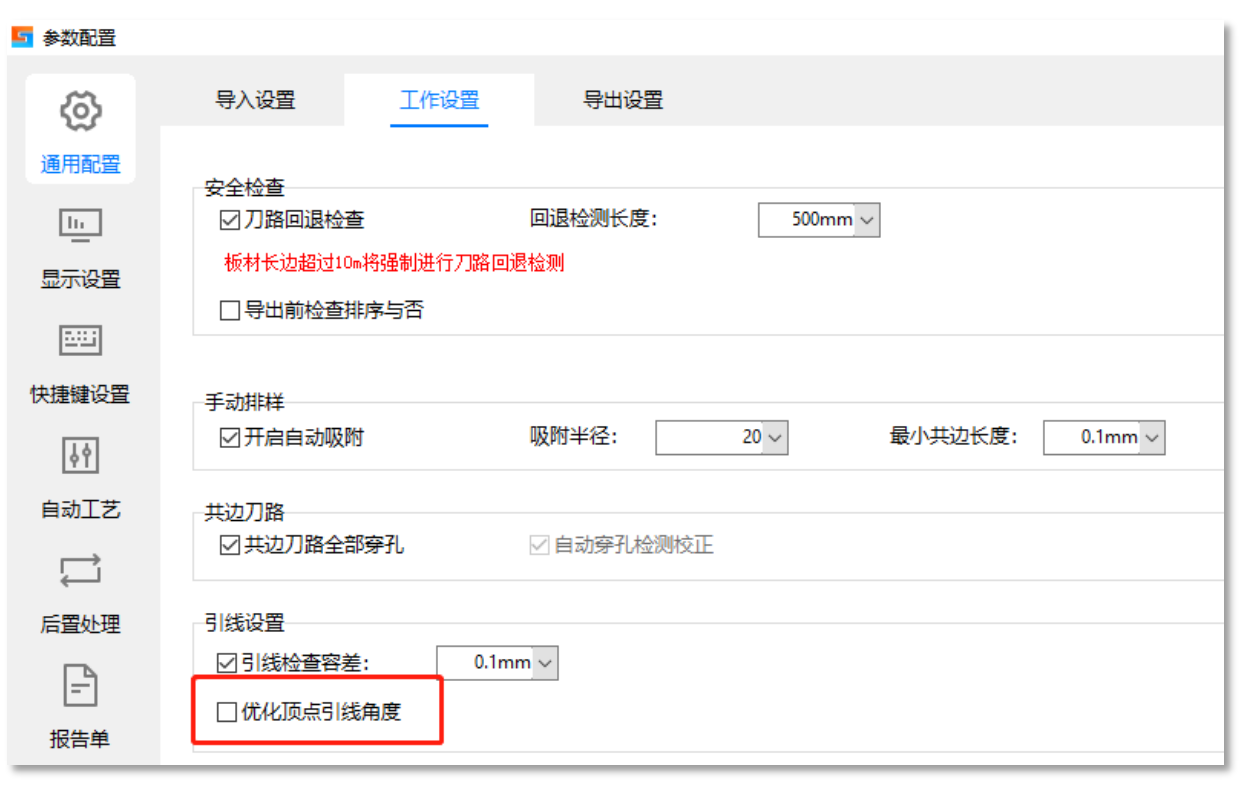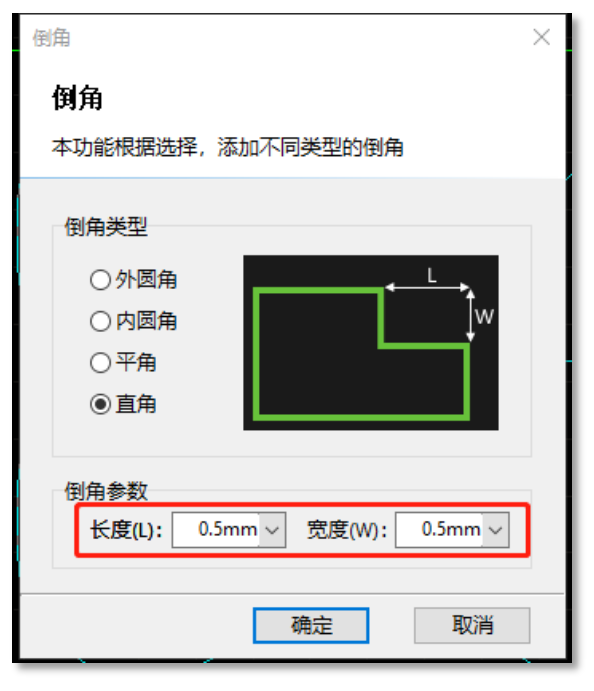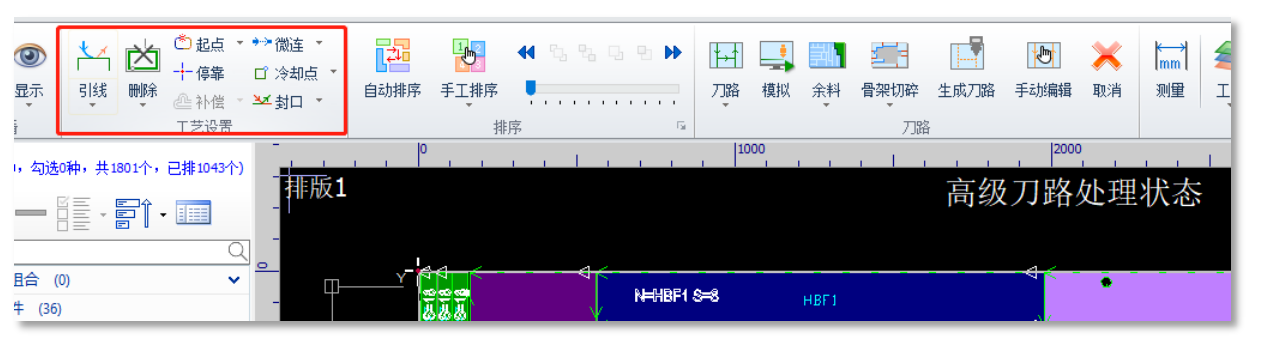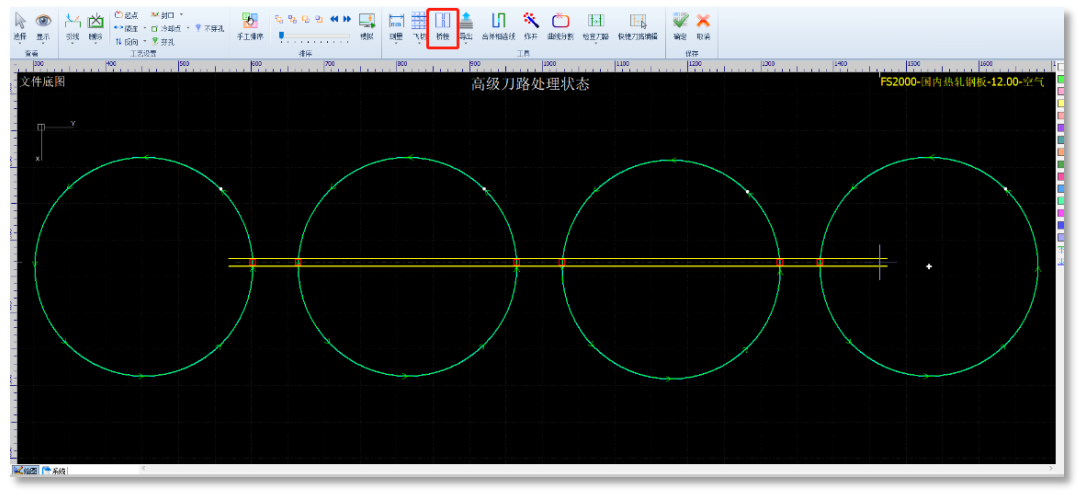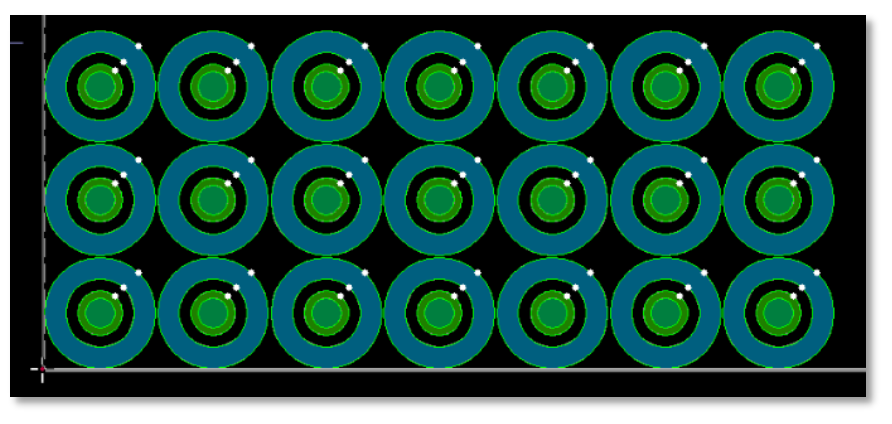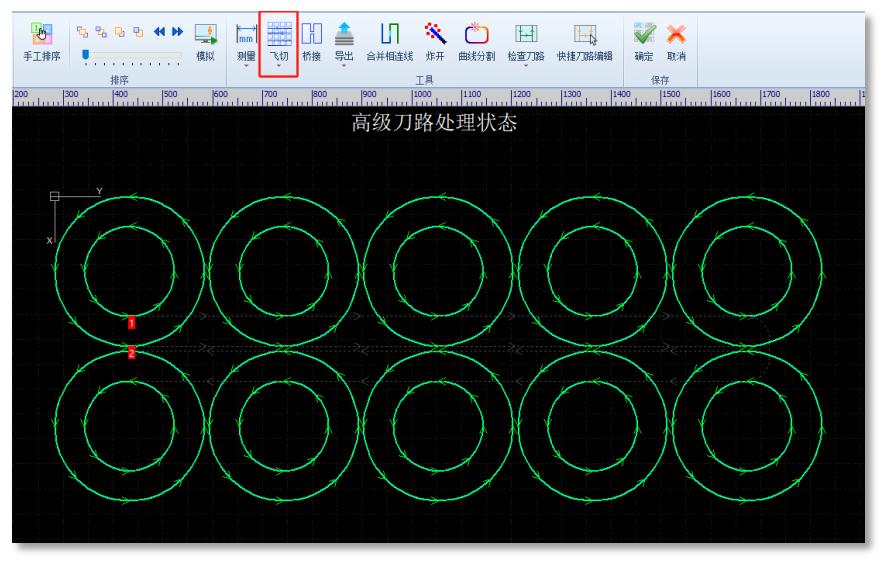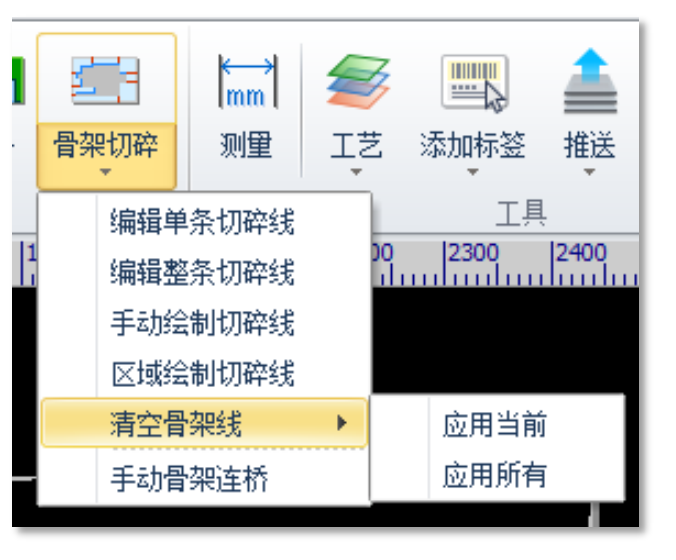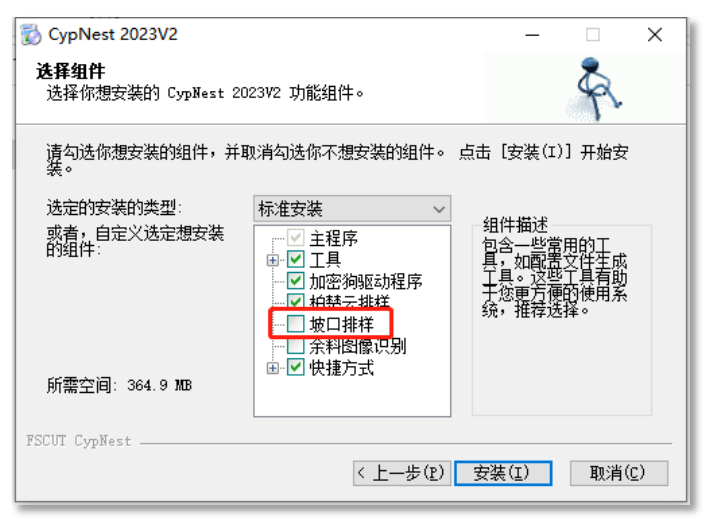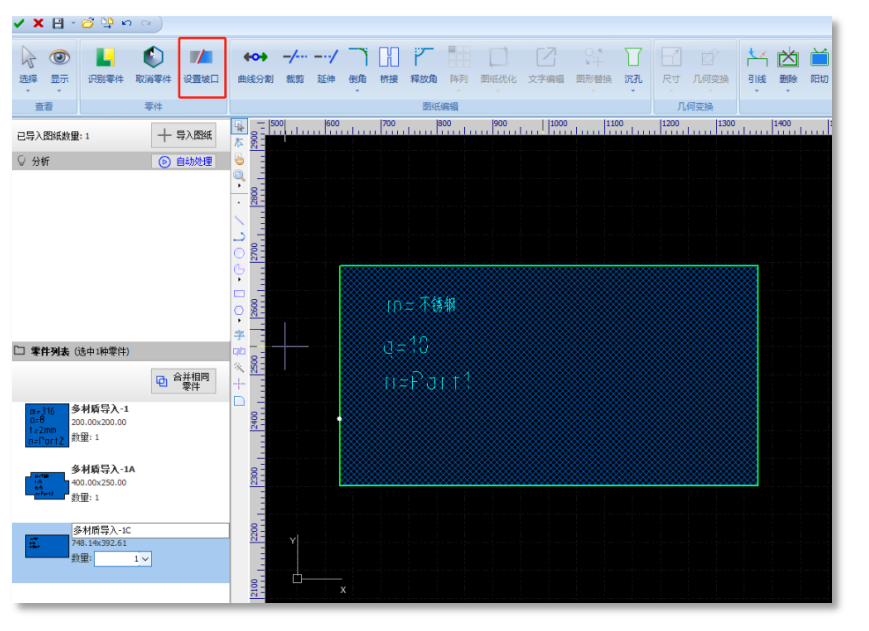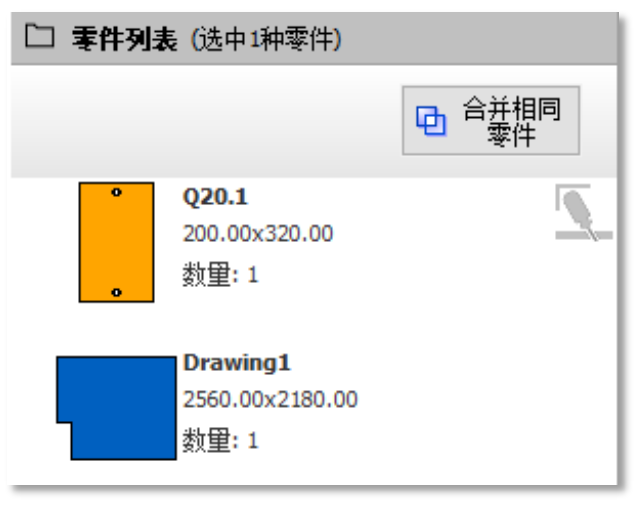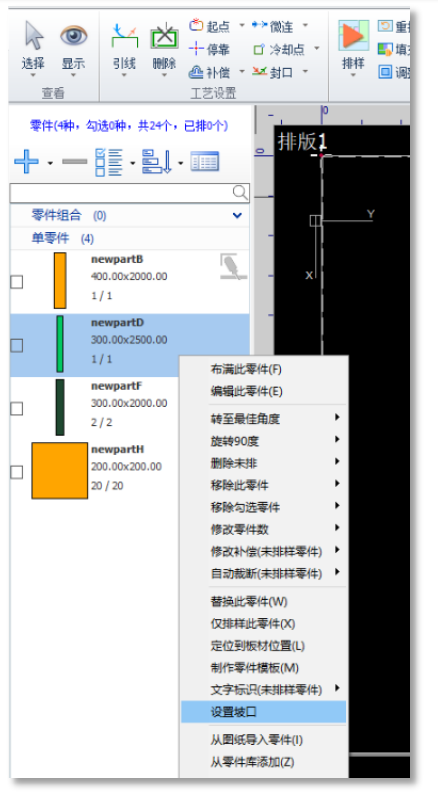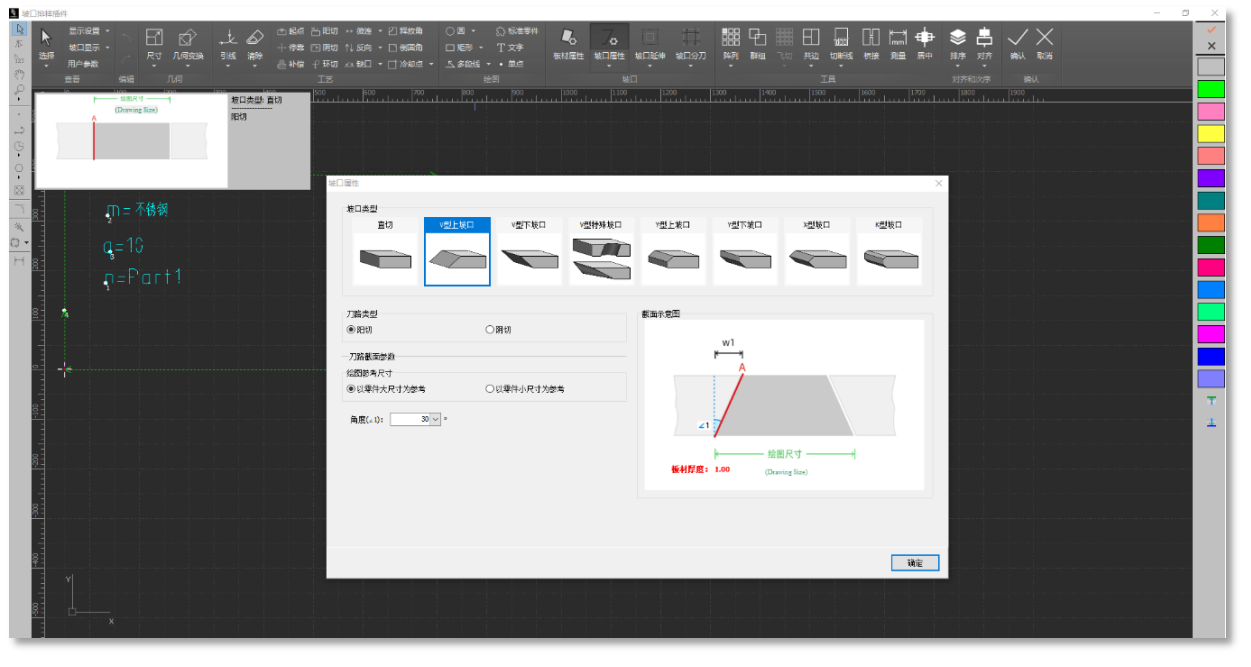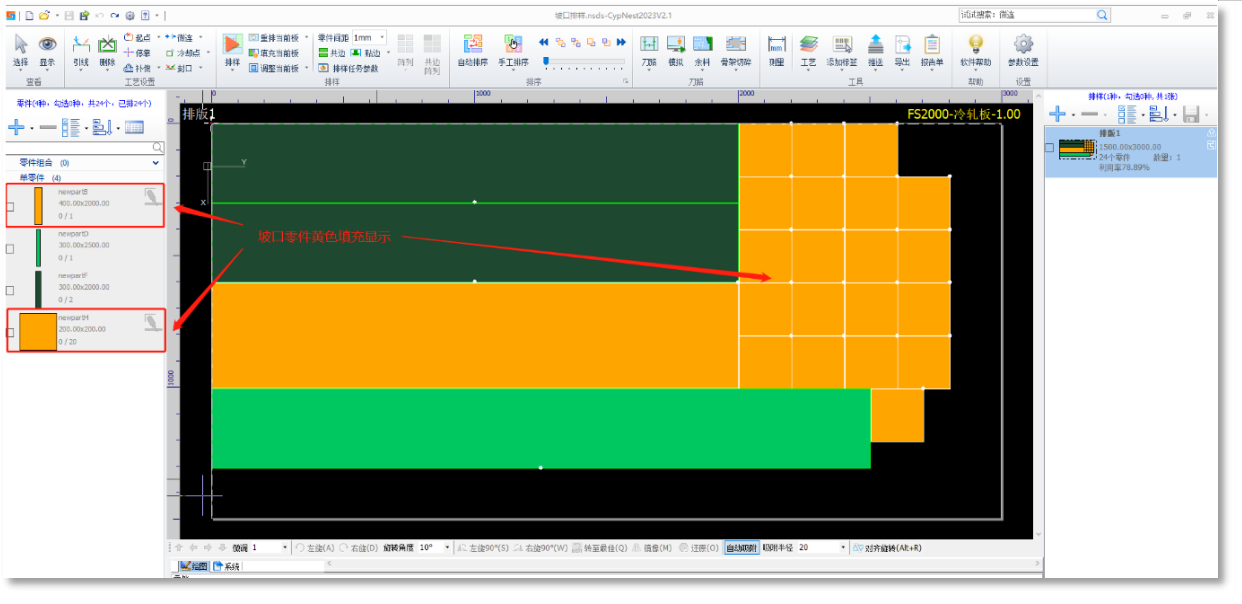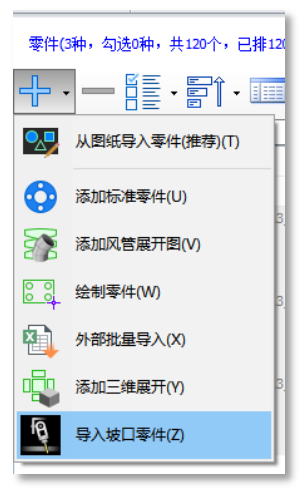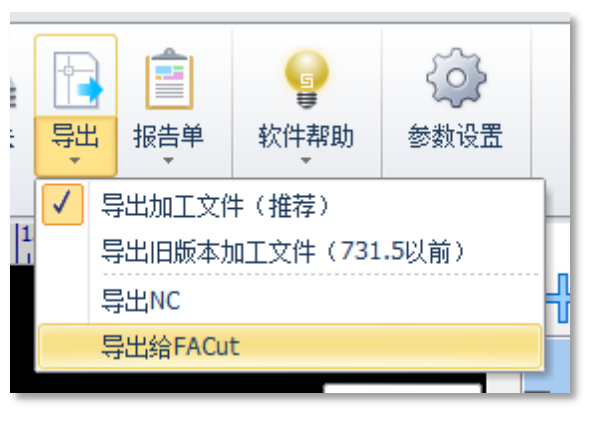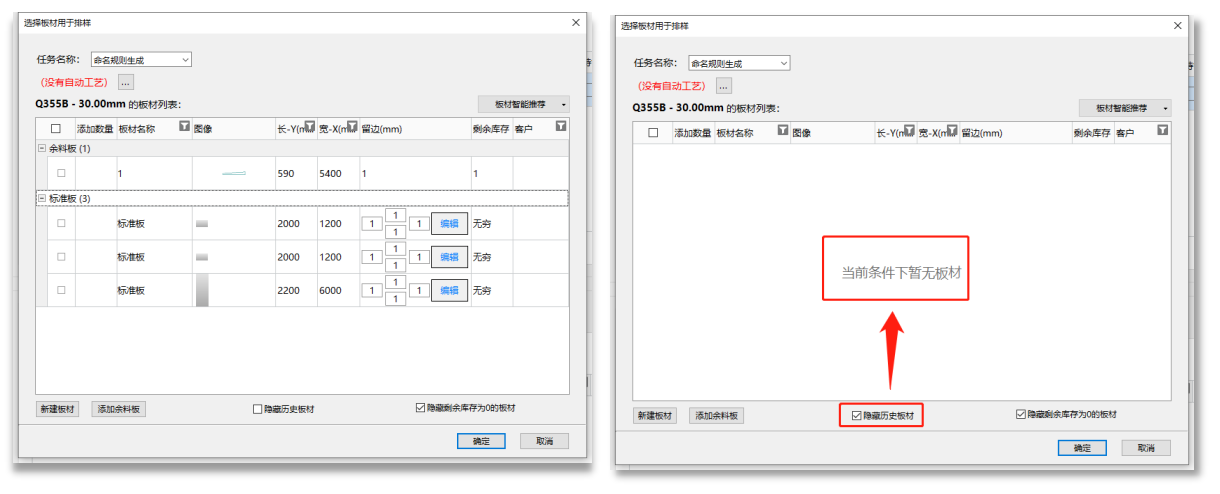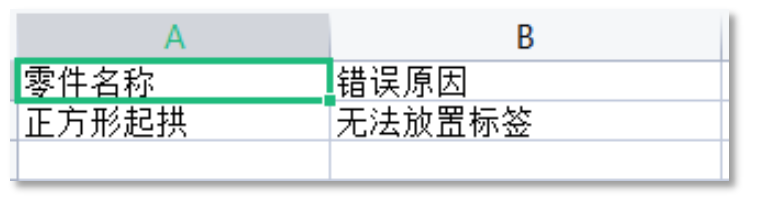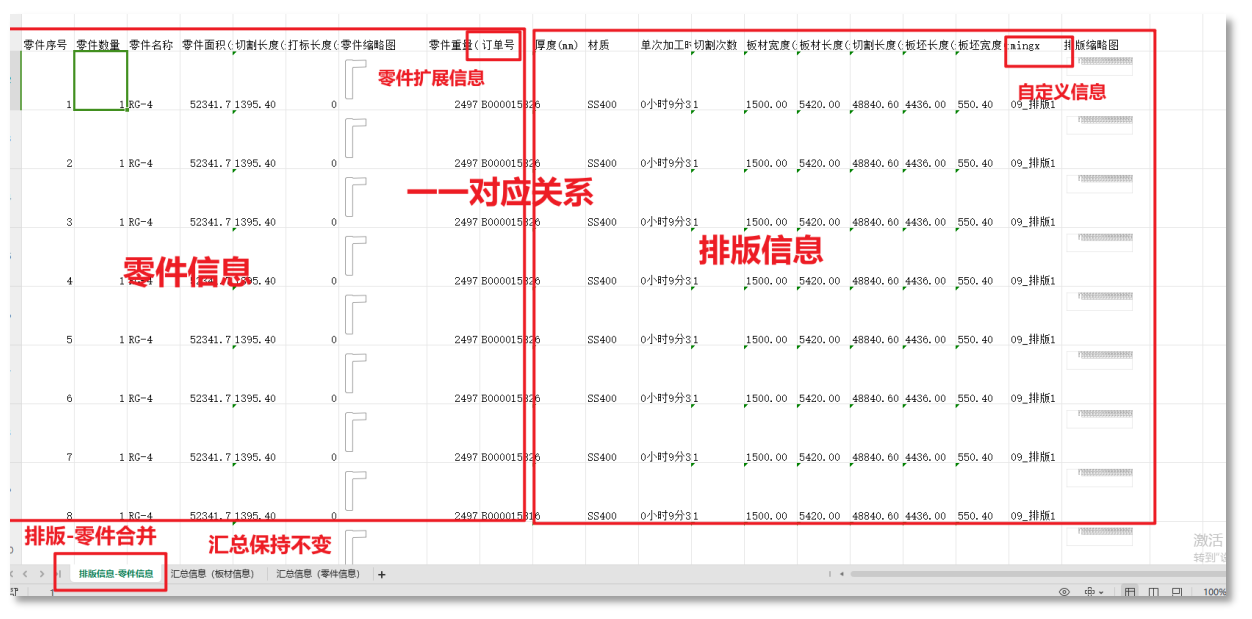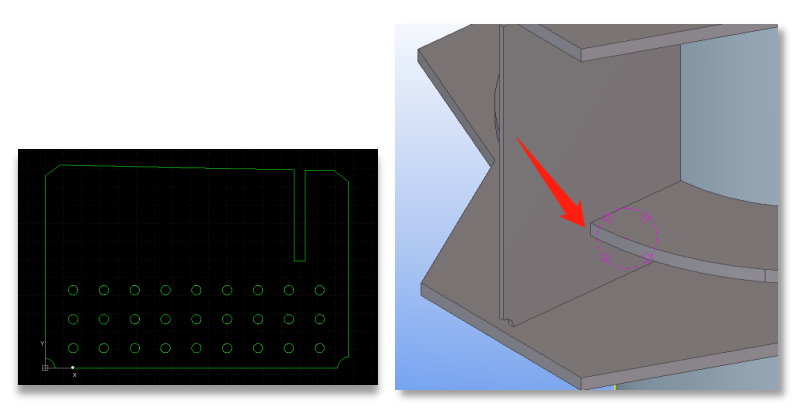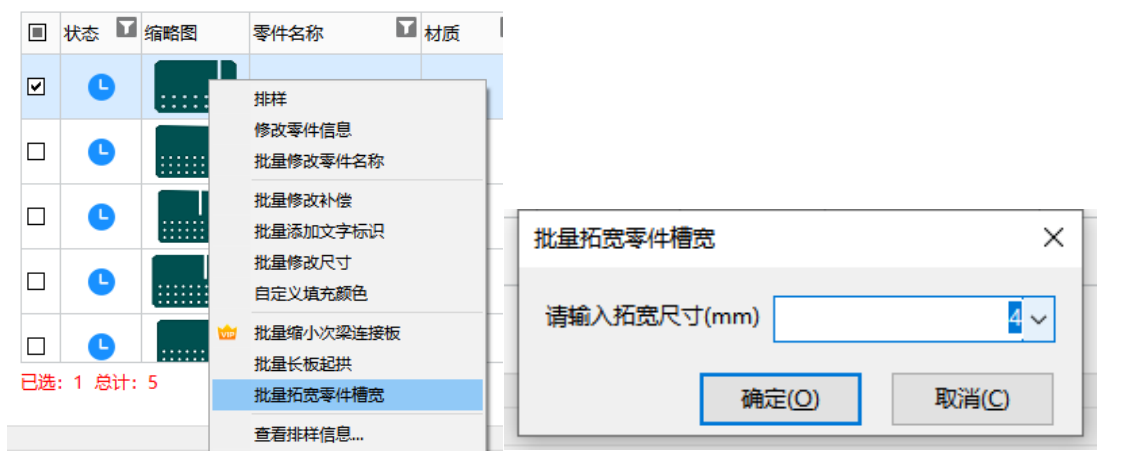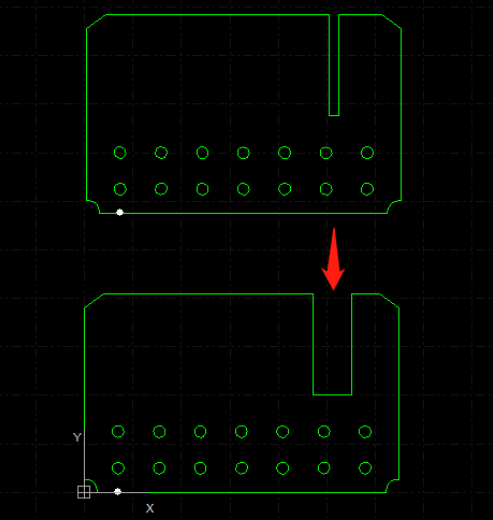- 软件下载
- 说明书
- 帮助文档
- 柏楚云排样
图纸处理功能更新
1.支持多材质图纸的处理
有很多用户都会面临着多种材质厚度零件在一个图纸文件里这样的问题。
CypNest之前的版本是一个排样任务只包含一种材质厚度的零件的,因此很多用户会选择在套料前,手动将一个多材质图纸拆分成多个只包含一种材质厚度的图纸,用图纸名称区分,然后再分别导入不同的排样任务进行套料,这样前期图纸处理的工作量就很大;或者直接将多材质图纸导入一个排样任务,再用零件名对不同材质厚度进行区分,这样又很容易混淆。
2023V2版本支持多材质图纸的处理,具体功能如下:
(1)欢迎界面新增“多材质”入口。
点击该入口可以导入包含多种材质和厚度的零件图纸。
(2)图纸预处理界面支持从图纸中的文字标识来识别零件的材质、厚度等信息。
右侧的零件列表上访的材质下拉按钮,可以展示和筛选已经识别到的材质厚度的组合。
(3)图纸处理界面,支持从文字识别零件信息,类似于云排样。
左下方零件列表包含零件名、材质、厚度、数量等信息,所有信息完整时,左侧显示绿灯,否则显示红灯。并且支持手动设置、修改零件信息以及筛选显示不同材质厚度的零件。
并且图纸处理界面,新增“一键图形工艺”按钮,点击可以一键对已有的不同材质厚度的零件添加自动工艺。
(4)图纸处理完成后,点击确定,会有新建多材质排版任务的弹窗提示,点击“我知道啦”,软件会自动按照材质厚度生成多个排样文件,一种材质厚度对应一个排样文件。材质厚度在排样任务窗口上方的文件名中显示。
2.导入图纸时,支持批量修改文字字体
用户在导入零件图纸的时候,很多图纸中本身的文字不是单线字体,但是为了达标更顺畅、路径更短、速度更快,他们会在图纸处理的时候修改文字的字体,将其转换为单线字,导入一次就要处理一次,十分繁琐。
2023V2版本支持导入图纸的时候有,在图纸预处理界面自动对已经映射为打标的文字字体进行批量修改,可以选择多种字体,不仅限于单线字。
3.支持将折弯线映射为打标
之前版本的软件只能将折弯线识别出来并显示,如果要将其设置成打标线,需要在图纸处理界面手动处理,这样就比较繁琐。CypNest2023V2版本支持自动识别折弯线后将其处理为打标线,在图纸预处理界面勾选“识别SolidWorks中的折弯线”后,点击“手动配置折弯线”就可以进行设置。
刀路处理功能更新
1.支持更加灵活的刀路编辑
有用户反馈,手动编辑共边组合刀路时,需要考虑刀路顺序、刀路方向、穿孔点设置等种种因素,用起来非常麻烦,希望能有更加简洁易操作的手动编辑刀路的方式。CypNest2023V2版本刀路编辑模块更新,可以支持更加灵活的刀路编辑。
(1)高级刀路状态下,支持手动编辑刀路。多个共边组和单零件可以一同进入刀路编辑界面进行编辑,这个界面支持跨零件的飞切和桥接。
(2)刀路编辑界面支持快捷刀路编辑。
点击“快捷刀路编辑”,可编辑刀路置灰,工具栏也置灰,此时进入了快捷刀路编辑的状态。鼠标左键选择某段刀路作为起点后,可点击图中显示的箭头选择下一段刀路的方向,直到刀路闭合。也可以在编辑的过程中右击菜单中点击“完成剩余”,软件就会给剩下未排序的刀路自动排好。
快捷刀路编辑,可以轻松实现多圆共边切割等个性化刀路,大大提高特定零件的加工效率。
2.共边阵列中,共边优先刀路也支持双向共边
之前的版本共边阵列选择共边优先的切割方式时,是不支持双向共边的,只能在选择其他刀路双向共边排样后,在自动排序中设置切割方式为共边优先。2023V2版本支持共边阵列时直接生成双向的共边优先刀路。
3.支持高级刀路处理状态下,骨架线参与排序
软件之前的版本已经支持骨架线参与排序了,但是有用户反馈,他们在排版的时候,为了提高效率和利用率都是尽可能全部共边的,而目前一个共边组合在排序的时候还是当做一个大零件整体切割的,骨架线的切割顺序无法被插进去。这样的话,骨架线相对于共边组合后切就会容易导致骨架翘起,先切则有可能因为板材移位导致整板报废。CypNest2023V2版本,支持在高级刀路状态下,骨架线和共边组内的零件一起排序。
4.支持高级刀路状态下的孤岛一刀切和孤岛过切
软件之前的版本在进入高级刀路状态后,是不支持孤岛一刀切和孤岛过切的。CypNest2023V2版本,支持在生成高级刀路时,设置孤岛一刀切和孤岛过切。
添加工艺功能更新
1.支持长边微连、划线微连只作用于共边线
共边的长条零件一般需要通过给长边加微连来防止切割后零件翘起。共边线加上后,零件已经被连住了基本不会翘起,微连数量太多的话切得太慢,并且如果零件和外骨架被连在一起的话会不方便下料,所以靠近板边的非共边线一般不需要添加微连。
CypNest2023V2版本的长边微连和划线微连支持通过勾选让微连只作用于共边线。
2.支持勾选开启优化顶点引线角度
软件之前的版本是默认开启顶点优化的,但是有的用户为了在保证引线到零件有一定距离的情况下还能排得更加紧凑需要设置45度的顶点引线,而有的用户则希望顶点引线角度能够自动优化以保证顶点处的切割质量。
为了满足双方的需求,2023V2版本支持自由选择,在用户参数配置-工作设置中,支持自行勾选设置,勾选后会自动优化引线的角度,不勾选则不会优化引线的角度。
3.支持倒直角时设置不一样的长度和宽度
倒直角的时候,实际有可能需要导出来的直角长和宽是不同的数值。2023V2版本支持导直角的时候设置不同的长度和宽度。
4.高级刀路状态下,支持修改微连、引线等工艺
当板材上有多个共边组和不共边的单零件存在时,这种时候我需要进入高级刀路状态进行排序才会有比较理想的效果。但是在进入高级刀路状态时,会重新计算刀路,生成的引线可能有些不合法需要修改,但是之前版本在高级刀路状态下修改十分困难,并且无法设置微连、冷却点等工艺,很多工艺都是在排序确定后才能决定如何设置的。2023V2版本支持在高级刀路状态下设置微连、冷却点、封口、缺口、过切,修改引线以及删除工艺。
5.支持跨零件的桥接和飞切
(1)之前版本的软件中,桥接是无法在零件和零件间进行的,只能进入图纸处理界面对多个图纸进行桥接,将多个零件图纸桥接后生成一个整体的零件再导入到排样界面,这样的操作就比较繁琐,而且零件数量不好统计,并且如果要修改桥接零件的排版只能重新导入、处理图纸。有些零件桥接后再切割,过程会更加丝滑有效率并且能减少穿孔。2023V2版本支持跨零件的桥接,进入高级刀路状态,点击手动编辑进入编辑界面进行设置。
(2)有些单圆环,或者多个圆环和圆嵌套共边之后再进行阵列的话,如果使用圆弧飞切的一层层加工的话,可以极大提高我的加工效率。
2023V2版本支持跨零件的飞切,进入高级刀路状态,点击手动编辑进入编辑界面就可以进行设置。
6.支持清除骨架切碎线
之前的版本,添加完骨架线之后只能通过撤销或者是移动零件等操作来清除,比较繁琐,新版本是支持直接清除的。骨架切碎下拉按钮新增“清空骨架线”选项,支持应用于当前排版或者所有排版。
坡口排样功能更新
坡口是指焊件的待焊部位加工并装配成的一定几何形状的沟槽。
CypNest2023V2版本支持给零件设置坡口属性,并且支持对坡口零件排样排序后导出。需要注意的是,软件安装时需要自行勾选安装“坡口排样”组件。
1.支持设置坡口属性
(1)进入图纸处理界面,在零件列表或者中间界面选中单个零件的时候,“设置坡口”按钮被点亮,点击可以对选中零件设置坡口。另外在零件列表右击的菜单中,也有设置坡口的选项。
设置好之后坡口零件被亮黄色填充,零件列表的右上角有坡口标记。需要注意的是,目前不支持对坡口零件进行图纸编辑、几何变换、工艺设置,选中坡口零件后,图纸处理界面上方相关工具按钮置灰。
(2)在排样主界面零件列表,右击零件列表,点击“设置坡口”可以给零件添加坡口。
点击“设置坡口”会打开坡口排样插件,如下图所示。可以在这个界面设置坡口属性。
设置好坡口后,零件显示为亮黄色,并且在零件列表右上角会有坡口标识。
2.支持导入坡口格式的图纸并处理
点击零件列表加号下拉按钮中的“导入坡口零件”,可以导入坡口格式的零件图纸,并进入坡口插件中进行处理。支持导入slp和gen格式的图纸。
3.排样主界面支持坡口单零件的编辑
对于未排样的坡口零件,在零件列表中右击列表中点击“编辑此零件”或者双击零件,可以进入坡口插件中对坡口零件再次进行编辑。需要注意的是,坡口零件是不支持在CypNest中添加工艺的。
4.支持坡口零件的手动/自动排样
支持对坡口零件进行自动排样和手动排样,零件间距基于坡口零件的最大影响面来计算。
5.支持坡口零件的手动/自动排序
支持对坡口零件进行自动排序,只能修改零件间的顺序,零件内排序不生效,并且不支持修改起点和切割方向,也不支持长条零件刀路优化和智能避障。此外手动排序对坡口零件的内孔不生效。
6.支持坡口零件排样后导出给FACut加工
导出下拉按钮,新增“导出给FACut”选项,支持导出slp格式的加工文件。
云排样2.8.1.0功能更新
1.支持选择板材排样时不显示板材库中的历史板材
有的用户会有一段时间集中处理余料板,并且余料的来源也比较多比较复杂。
当排样任务用的都是余料板的时候,用户会提前根据零件的种类数量预估合适的板材尺寸,然后再选择板材去排样的时候新建板材。添加完新的板材的时候,会和之前板材库中的板材混合在一起,很难找到。随着我新建的次数增多,这个板材列表的板材数量也会越来越多,越来越难找。云排2.8.1.0新增“隐藏历史板材”按钮,勾选之后,之前的板材会被隐藏,只显示本次新建的板材。
2.支持查询添加零件标识失败的零件信息
之前老版本的云排样,在作业界面的零件列表中右击批量给零件添加文字标识的时候,有些零件因为参数设置不合理等原因无法加上标识,这些零件在零件种类比较多的情况下难以查找。云排2.8.1.0支持查询添加零件标识失败的零件名称,以及添加失败的原因。
在如下的弹窗中点击“错误信息输出为Excel”,就可以在导出的表格中查看相关零件的名称和添加失败的原因了。
3.支持导出云端报告单时Excel中排版信息和零件信息的合并
之前版本的云排样导出云端报告单Excel后,排版信息和零件信息是分开的两个sheet,不方便统计。新版本将排版信息和零件信息合并在一张sheet当中,sheet名称为“排版信息”。并且支持零件的扩展信息和自定义字段。
4.支持批量修改零件槽宽
tekla导出的nc1零件中有这样一种零件,如下图所示,零件上有槽。这种槽是后续用来组装零件时卡零件用的:
但是原图纸中的槽的宽度,一般很难卡的进去,需要适当手动将卡槽拓宽2~6mm,之前只能手动对图纸进行修改,效率非常低。
新版本的云排支持在零件列表右击对零件进行批量修改槽宽的操作,作业零件列表右击点击“批量拓宽零件槽宽”,弹出参数设置弹窗,输入正值表示拓宽,输入负值表示缩窄。